RAW-kuvien käsittely pilvipalvelussa
- Käsittelykapasiteetin tarkastaminen
- Käsiteltävien kuvien lisääminen
- Valittujen kuvien tarkastaminen/poistaminen
- Kuvien lähettäminen
Voit lähettää - tai
-kuvia image.canon-palveluun, jossa niistä tuotetaan JPEG- tai HEIF-kuvia. RAW-kuvat pysyvät sellaisina kuin ne olivat otettaessa, joten voit käsittelyehtoja muuttamalla luoda niin monta JPEG- tai HEIF-kuvaa kuin tarvitaan.
Huomio
-
Maksuton rekisteröityminen image.canon-palveluun on tehtävä etukäteen.
Huomaa, että RAW-kuvien käsittely pilvipalvelussa edellyttää maksullista tilausta. Tilauksen tiedot saa image.canon-verkkosivuilta.
- Tämän kuvankäsittelypalvelun tuottamat kuvat tallennetaan image.canon-palvelimille. Käsiteltyjä kuvia ei tallenneta kameraan.
Käsittelykapasiteetin tarkastaminen
Voit tarkastaa, montako kuvaa voit käsitellä image.canon-palvelussa.
-
Valitse [
: RAW-kuvan pilvikäsittely].
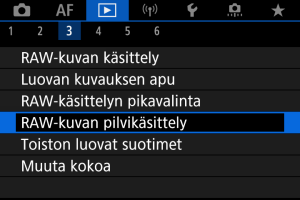
-
Valitse [Tarkista käsittelykapas. (päivitä)].
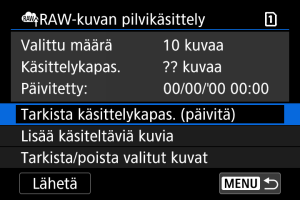
- Kamera yhdistää image.canon-palveluun.
-
Tarkasta määrä kohdasta [Käsittelykapas.].
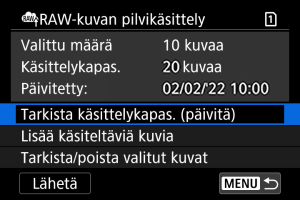
- Kohdan [Käsittelykapas.] tiedot päivittyvät.
Huomio
- [Käsittelykapas.] on [0], jos sinulla ei ole maksullista tilausta RAW-kuvien käsittelyyn pilvipalvelussa. Saat tilaustiedot sähköpostiosoitteeseen, jonka tallensit image.canon-verkkosivustossa, jos tarkastat käsittelykapasiteetin ilman tilausta.
Käsiteltävien kuvien lisääminen
-
Valitse [Lisää käsiteltäviä kuvia].
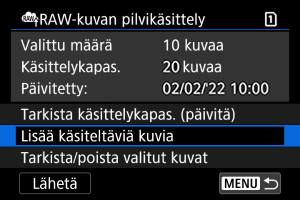
-
Valitse vaihtoehto ja valitse sitten kuvat.

- Voit valita käsiteltäväksi useita kuvia kerralla.
Valitse kuvat
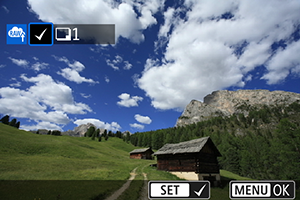
- Valitse käsiteltävä kuva
-valitsinta kääntämällä ja paina sitten
-painiketta.
- Paina
-painiketta.
Valitse alue
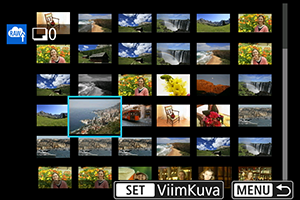
- Valitse ensimmäinen kuva (aloituskohta).
- Valitse viimeinen kuva (lopetuskohta). Kaikkiin ensimmäisen ja viimeisen kuvan välisellä alueella oleviin kuviin lisätään valintamerkki [
].
- Toista tämä vaihe, jos haluat käsitellä muita kuvia.
- Paina
-painiketta.
-
Määritä haluamasi käsittelyehdot.

Käytä kuvausasetuksia
- Kuvat käsitellään käyttäen kuvausajankohdan kuva-asetuksia.
- [
: HDR-kuvaus
] ‑asetuksella [Päällä] otetut kuvat käsitellään HEIF-muotoon ja asetuksella [Pois] otetut kuvat käsitellään JPEG-muotoon.
Määritä käsittely→JPEG/Määritä käsittely→HEIF

- Valitse vaihtoehto käyttämällä
.
- Muuta asetusta kääntämällä
- tai
-valitsinta.
- Avaa toiminnon asetusnäyttö painamalla
-painiketta.
- Jos haluat palauttaa kuvan ottamisen aikana käytössä olleet kuvan asetukset, paina
-painiketta ja valitse [OK], kun [Palaa kuvausasetuksiin] on näkyvissä.
Vertailunäyttö
- Voit vaihtaa näyttöjen [Muut. jälkeen] ja [Kuvausasetukset] välillä painamalla
-painiketta ja kääntämällä
- tai
-valitsinta.
- [Muut. jälkeen]-näytössä oranssilla näkyvät kohteet ovat kuvan ottamisen jälkeen muokattuja kohteita.
- Palaa käsittelyehtonäyttöön painamalla
-painiketta.
-
Valitse [Tallenna].
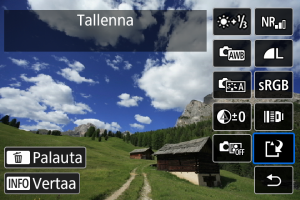
- Kun käytetään asetusta [Määritä käsittely→JPEG] tai [Määritä käsittely→HEIF], valitse [
] (Tallenna).
- Lue ilmoitus ja valitse [OK].
- Kun käytetään asetusta [Määritä käsittely→JPEG] tai [Määritä käsittely→HEIF], valitse [
-
Lisää lähetyslistaan.
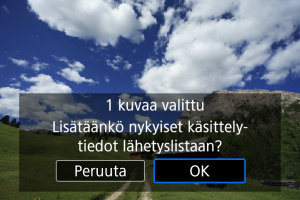
- Lue ilmoitus ja valitse [OK].
Valittujen kuvien tarkastaminen/poistaminen
-
Valitse [Tarkista/poista valitut kuvat].
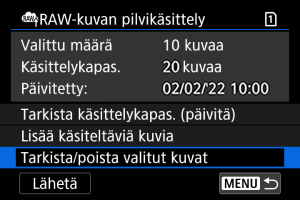
-
Selaa kuvia.

- Tarkasta kuvat kääntämällä
-valitsinta.
-
Voit poistaa lähetyslistasta painamalla
-painiketta.
Näytössä näkyy [
].
- Voit tarkistaa kuvan käsittelyehdot painamalla
-painiketta.
- Tarkasta kuvat kääntämällä
-
Poista nykyinen kuva lähetyslistasta tarpeen mukaan.
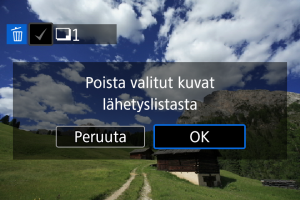
-
Paina
-painiketta.
Valitse [OK], kun näkyviin tulee ilmoitus kuvien poistamisesta lähetyslistasta.
-
Kuvien lähettäminen
-
Valitse [Lähetä].
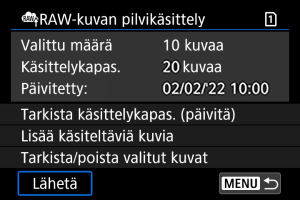
-
Lue ilmoitus.
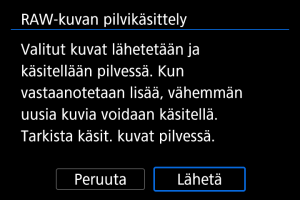
-
Lue ilmoitus ja valitse [Lähetä].
-
Huomio
- Kuvien lukumäärä ja käsittelykapasiteetti eivät välttämättä päivity oikein, jos lähetyksen aikana tapahtuu [Err 138] ‑tiedonsiirtovirhe. Huomaa, että vaikka kuvien lukumäärä ja käsittelykapasiteetti eivät päivittyisi oikein, kuvia saatetaan käsitellä palvelimessa. Voit tarkastaa käsittelyn tilan image.canon-sovelluksella.
- Kamera jatkaa kuvien lähettämistä, vaikka [Pysäytä] valittaisiin [Lähetä kuvia]-näytössä. Voit peruuttaa lähettämisen valitsemalla [OK] [Keskeytä siirto] ‑näytössä, kun käyttövalo vilkkuu.
- Sen mukaan, valitsitko [OK] [Keskeytä siirto] ‑näytössä, lähettäminen saattaa jatkua ja kuvia saatetaan käsitellä palvelimessa.